INSTRUKCJA DLA RODZICÓW. System rekrutacji do żłobków w Gminie Wrocław
|
|
|
- Teresa Rutkowska
- 6 lat temu
- Przeglądów:
Transkrypt
1 INSTRUKCJA DLA RODZICÓW System rekrutacji do żłobków w Gminie Wrocław
2 Spis Treści 1. Wypełnianie wniosku Logowanie na konto Edycja wniosku Zmiana hasła do konta Usunięcie wniosku Pobierz wniosek Zmiana preferencji na wniosku Przedłużenie ważności wniosku Wybrane informacje wyświetlane na Państwa koncie... 16
3 1. Wypełnianie wniosku Aby wypełnić wniosek w systemie należy kliknąć w zakładkę Wypełnij wniosek na stronie Następnie aby założyć nowe konto należy wybrać Wypełnij wniosek. Wyświetli się formularz umożliwiający wprowadzenie Danych dziecka.
4 Prosimy wypełnić wszystkie pola opisane pogrubioną czcionką. Proszę zwrócić szczególną uwagę na pole z adresem w sekcji Dane matki/ojca/opiekuna prawnego. W dalszej części wniosku będzie możliwość wybrania jednego z wprowadzonych adresów do kontaktu, na który wysyłane będą przez system powiadomienia dotyczące rekrutacji. Po wypełnieniu pierwszej strony wniosku należy przejść do drugiej zakładki umożliwiającej wybór preferencji. W tym celu należy kliknąć w Preferencje lub w strzałkę umożliwiającą przejście do następnej zakładki. Na liście preferencji będą dostępne tylko i wyłącznie te placówki, które posiadają w swojej ofercie odpowiednią grupę wiekową dla dziecka na dzień r.
5 Aby wybrać placówkę należy nacisnąć przycisk Wybierz. Wybraną omyłkowo preferencję można usunąć korzystając z symbolu. Korzystając ze strzałek możecie Państwo również zmienić kolejność preferencji. Po wskazaniu wybranych preferencji (maksymalnie można wybrać 3 placówki) należy przejść do kolejnej sekcji zatytułowanej Informacje o dziecku.
6 Wyświetli się formularz umożliwiający wpisanie kolejnych wymaganych na wniosku danych. Pola obowiązkowe również zostały nazwane pogrubioną czcionką. W rekrutacji terminowej system automatycznie uzupełnia Deklarowaną datę objęcia dziecka opieką w żłobku na r. Po uzupełnieniu sekcji z Informacją o dziecku należy przejść do sekcji Zakończ.
7 W sekcji Zakończ mają Państwo możliwość wprowadzenia hasła do konta (hasło musi spełniać normy bezpieczeństwa tzn. składać się z minimum 8 znaków, 1 wielkiej litery, 1 cyfry i 1 znaku specjalnego) jak również wybrania adresu do kontaktu z wcześniej wprowadzonych na wniosku. Aby zapisać wniosek należy również wprowadzić tekst z obrazka który zostanie wyświetlony. Po zaznaczeniu, że zapoznaliście się Państwo z oświadczeniami jak również wyrażeniu zgody na przetwarzanie danych osobowych można zapisać wniosek korzystając z przycisku Zapisz. Tak wypełniony elektronicznie wniosek automatycznie trafia do żłobków z wszystkich preferencji Logowanie na konto Aby zalogować się na swoje konto należy wybrać na stronie: zakładkę Zaloguj lub zakładkę Wypełnij wniosek i skorzystać z przycisku Zaloguj się.
8 Wyświetli się formularz umożliwiający wprowadzenie nazwy użytkownika (unikalny ciąg cyfr) jak również hasła. Jeżeli Państwo zapomnicie nazwę użytkownika lub hasło proszę skorzystać z funkcji systemu umożliwiającej przypomnienie Nie pamiętam loginu / Nie pamiętam hasła. Wyświetli się wówczas formularz do uzupełnienia w którym zawsze trzeba podać adres wskazany do kontaktu i PESEL lub dane dziecka w zależności, które dane były podane na wniosku.
9 1.2. Edycja wniosku W celu edycji wniosku należy po zalogowaniu się na swoje konto kliknąć w zakładkę Moje konto, a następnie wybrać Wybierz akcję, kolejno należy wybrać Zmień.
10 Wyświetli się wówczas Państwa wniosek, z możliwością edycji każdych zakładek. Do dokonaniu zmian na wniosku należy wybrać zakładkę Zakończ i po ponownym zaznaczeniu, że zapoznaliście się Państwo z oświadczeniami jak również wyrażeniu zgody na przetwarzanie danych osobowych można zapisać wniosek korzystając z przycisku Zapisz Zmiana hasła do konta Aby zmienić hasło należy po zalogowaniu się na swoje konto kliknąć w zakładkę Moje konto, a następnie kliknąć w przycisk Zmień hasło.
11 Pojawi się formularz umożliwiający zmianę hasła. Po wprowadzeniu nowego hasła należy zmiany potwierdzić przyciskiem Zmień Usunięcie wniosku Aby całkowicie usunąć wniosek z systemu należy po zalogowaniu się na swoje konto kliknąć w zakładkę Moje konto, a następnie wybrać Wybierz akcję, kolejno należy wybrać w słowo Usuń.
12 Wyświetli się ostrzeżenie czy na pewno usunąć wniosek. Po potwierdzeniu Państwa wniosek zostanie całkowicie usunięty z systemu. Jeżeli Państwo będziecie chcieli wypełnić nowy wniosek, wówczas zostanie założone nowe konto Pobierz wniosek Wypełniony elektronicznie wniosek możecie Państwo pobrać z systemu od razu po jego zapisaniu. W tym celu należy kliknąć Pobierz wniosek.
13 Aby pobrać wniosek w późniejszym czasie należy po zalogowaniu się do systemu i wybraniu zakładki Moje konto kliknąć Pobierz wniosek. W obu przypadkach system będzie wymagał wprowadzenia hasła, które Państwo ustawiliście do konta.
14 Po wprowadzeniu wymaganego hasła należy kliknąć przycisk Potwierdź. System umożliwi zapisanie wniosku na komputerze. Aby otworzyć pobrany wniosek, należy ponownie wprowadzić ustawione hasło Zmiana preferencji na wniosku Aby zmienić preferencję na wniosku należy po zalogowaniu się na swoje konto kliknąć w zakładkę Moje konto, a następnie wybrać Wybierz akcję, kolejno należy wybrać Zmień.
15 Wyświetli się Państwu wniosek w którym należy wybrać zakładkę Wybór preferencji. W celu zmiany preferencji najpierw należy usunąć jedną z wybranych wcześniej preferencji korzystając z symbolu. Następnie należy wybrać nową placówkę z listy. Każdą wybraną preferencję możecie Państwo zmienić jednokrotnie.
16 Jak również w ciągu 72h okresu karencji istnieje możliwość powrotu do wcześniej wybranej preferencji. W tym celu należy usunąć wybraną nową preferencję i wybrać z powrotem placówkę, która była wniosku Przedłużenie ważności wniosku Aby przedłużyć ważność wniosku należy po zalogowaniu się na swoje konto kliknąć w zakładkę Moje konto, a następnie wybrać Wybierz akcję, kolejno należy wybrać Przedłuż ważność wniosku. Wyświetli się informacja czy na pewno przedłużyć ważność wniosku Po potwierdzeniu wniosek zostanie przedłużony o 6 miesięcy od dnia w którym to przedłużenie nastąpiło Wybrane informacje wyświetlane na Państwa koncie Ostatnia modyfikacja data i godzina oznaczająca ostatnie zapisane zmiany na wniosku
17 Wniosek ważny do termin w którym upłynie ważność wniosku w systemie Preferencje lista maksymalnie 3 wybranych placówek do której aplikuje dziecko Grupa wiekowa grupa wiekowa w placówce do której dziecko może zostać przyjęte Status status wniosku w dane placówce Pozycja w kolejce liczba oznaczająca miejsce dziecka w kolejce na liście oczekujących lub w tym miejscu wyświetlana jest informacja jakiego kryterium dziecko nie spełnia do wybranej placówki Całkowita liczba punktów suma punktów za kryteria i czas oczekiwania. W nawiasie dodatkowo wyświetlana jest informacja ile punktów zostało naliczonych za sam czas oczekiwania.
INSTRUKCJA DLA RODZICÓW. System rekrutacji do żłobków w Gminie Wrocław
 INSTRUKCJA DLA RODZICÓW System rekrutacji do żłobków w Gminie Wrocław Spis Treści 1. Wypełnianie wniosku... 3 1.1. Logowanie na konto... 7 1.2. Edycja wniosku... 9 1.3. Zmiana hasła do konta... 11 1.4.
INSTRUKCJA DLA RODZICÓW System rekrutacji do żłobków w Gminie Wrocław Spis Treści 1. Wypełnianie wniosku... 3 1.1. Logowanie na konto... 7 1.2. Edycja wniosku... 9 1.3. Zmiana hasła do konta... 11 1.4.
INSTRUKCJA DLA RODZICÓW. System rekrutacji do żłobków w Gminie Wrocław
 INSTRUKCJA DLA RODZICÓW System rekrutacji do żłobków w Gminie Wrocław Spis Treści 1. Wypełnianie wniosku... 3 1.1. Logowanie na konto... 7 1.2. Edycja wniosku... 9 1.3. Zmiana hasła do konta... 10 1.4.
INSTRUKCJA DLA RODZICÓW System rekrutacji do żłobków w Gminie Wrocław Spis Treści 1. Wypełnianie wniosku... 3 1.1. Logowanie na konto... 7 1.2. Edycja wniosku... 9 1.3. Zmiana hasła do konta... 10 1.4.
Elektroniczny system wspomagający proces rekrutacji do żłóbków w m. Pruszków
 Elektroniczny system wspomagający proces rekrutacji do żłóbków w m. Pruszków Szanowni Państwo, w części publicznej systemu możecie samodzielnie wypełnić elektroniczny wniosek rekrutacyjny do żłobka, a
Elektroniczny system wspomagający proces rekrutacji do żłóbków w m. Pruszków Szanowni Państwo, w części publicznej systemu możecie samodzielnie wypełnić elektroniczny wniosek rekrutacyjny do żłobka, a
Elektroniczny system wspomagający proces rejestracji kontynuacji oraz rekrutacji do przedszkoli
 Elektroniczny system wspomagający proces rejestracji kontynuacji oraz rekrutacji do przedszkoli Szanowni Państwo, w części publicznej systemu możecie samodzielnie zarejestrować kontynuację edukacji przedszkolnej
Elektroniczny system wspomagający proces rejestracji kontynuacji oraz rekrutacji do przedszkoli Szanowni Państwo, w części publicznej systemu możecie samodzielnie zarejestrować kontynuację edukacji przedszkolnej
Elektroniczny system wspomagający proces rekrutacji do przedszkoli
 Elektroniczny system wspomagający proces rekrutacji do przedszkoli Szanowni Państwo, w części publicznej systemu możecie samodzielnie wypełnić elektroniczny wniosek rekrutacyjny do przedszkola. Po zarejestrowaniu
Elektroniczny system wspomagający proces rekrutacji do przedszkoli Szanowni Państwo, w części publicznej systemu możecie samodzielnie wypełnić elektroniczny wniosek rekrutacyjny do przedszkola. Po zarejestrowaniu
Elektroniczny system wspomagający proces rekrutacji do szkół podstawowych
 Elektroniczny system wspomagający proces rekrutacji do szkół podstawowych Szanowni Państwo, w części publicznej systemu możecie samodzielnie wypełnić elektroniczny wniosek rekrutacyjny lub zgłoszenie do
Elektroniczny system wspomagający proces rekrutacji do szkół podstawowych Szanowni Państwo, w części publicznej systemu możecie samodzielnie wypełnić elektroniczny wniosek rekrutacyjny lub zgłoszenie do
Rekrutacja do przedszkoli FORMICO
 Rekrutacja do przedszkoli FORMICO Silvermedia 2009 1 Spis treści Rekrutacja do przedszkoli - FORMICO 1 Ogólne informacje o systemie...3 1.1 Jak poruszać się po serwisie dla Rodziców?...3 1.2 Informacje
Rekrutacja do przedszkoli FORMICO Silvermedia 2009 1 Spis treści Rekrutacja do przedszkoli - FORMICO 1 Ogólne informacje o systemie...3 1.1 Jak poruszać się po serwisie dla Rodziców?...3 1.2 Informacje
Elektroniczny system wspomagający proces rekrutacji do żłobków
 Elektroniczny system wspomagający proces rekrutacji do żłobków Szanowni Państwo, W części publicznej systemu możecie samodzielnie wypełnić elektroniczny wniosek rekrutacyjny. Zarejestrowany wniosek zostanie
Elektroniczny system wspomagający proces rekrutacji do żłobków Szanowni Państwo, W części publicznej systemu możecie samodzielnie wypełnić elektroniczny wniosek rekrutacyjny. Zarejestrowany wniosek zostanie
Elektroniczny system wspomagający proces rekrutacji do przedszkoli
 Elektroniczny system wspomagający proces rekrutacji do przedszkoli Szanowni Państwo, w części publicznej systemu możecie samodzielnie wypełnić elektroniczny wniosek rekrutacyjny do przedszkola lub oddziału
Elektroniczny system wspomagający proces rekrutacji do przedszkoli Szanowni Państwo, w części publicznej systemu możecie samodzielnie wypełnić elektroniczny wniosek rekrutacyjny do przedszkola lub oddziału
ZAKŁADANIE KONTA W SYSTEMIE INTERNETOWEJ REJESTRACJI KANDYDATÓW WSKiP
 ZAKŁADANIE KONTA W SYSTEMIE INTERNETOWEJ REJESTRACJI KANDYDATÓW WSKiP 1. Wpisz adres strony https://irk.wskip.edu.pl/pl/ i wybierz Studia stacjonarne I stopnia Penitencjarystyka 2019/2020 2. Aby zapoznać
ZAKŁADANIE KONTA W SYSTEMIE INTERNETOWEJ REJESTRACJI KANDYDATÓW WSKiP 1. Wpisz adres strony https://irk.wskip.edu.pl/pl/ i wybierz Studia stacjonarne I stopnia Penitencjarystyka 2019/2020 2. Aby zapoznać
Jak wypełnić elektroniczny wniosek?
 Jak wypełnić elektroniczny wniosek? Szanowni Państwo, W części publicznej systemu możecie samodzielnie wypełnić elektroniczny wniosek rekrutacyjny, a następnie go wydrukować, podpisać i zanieść do placówki
Jak wypełnić elektroniczny wniosek? Szanowni Państwo, W części publicznej systemu możecie samodzielnie wypełnić elektroniczny wniosek rekrutacyjny, a następnie go wydrukować, podpisać i zanieść do placówki
Jak wypełnić elektroniczny wniosek?
 Jak wypełnić elektroniczny wniosek? 1. Proszę kliknąć Zaloguj się Uwaga! Dzieci/uczniowie uczęszczający do placówek publicznych prowadzonych przez Miasto Wrocław: login i hasło uzyskują, w odpowiednim
Jak wypełnić elektroniczny wniosek? 1. Proszę kliknąć Zaloguj się Uwaga! Dzieci/uczniowie uczęszczający do placówek publicznych prowadzonych przez Miasto Wrocław: login i hasło uzyskują, w odpowiednim
Przewodnik użytkownika systemu e-faktur
 Przewodnik użytkownika systemu e-faktur Zawartość 1. Rejestracja na portalu... 4 1.1 Email aktywacyjny... 4 1.2 Siła hasła... 4 1.3 Utrata hasła... 5 1.4 Wygaśnięcie ticketu... 5 2. Logowanie do portalu
Przewodnik użytkownika systemu e-faktur Zawartość 1. Rejestracja na portalu... 4 1.1 Email aktywacyjny... 4 1.2 Siła hasła... 4 1.3 Utrata hasła... 5 1.4 Wygaśnięcie ticketu... 5 2. Logowanie do portalu
Elektroniczny system wspomagający proces rekrutacji do żłobków
 Elektroniczny system wspomagający proces rekrutacji do żłobków Szanowni Państwo, W części publicznej systemu możecie samodzielnie wypełnić elektroniczny wniosek rekrutacyjny (kartę zgłoszenia do żłobka).
Elektroniczny system wspomagający proces rekrutacji do żłobków Szanowni Państwo, W części publicznej systemu możecie samodzielnie wypełnić elektroniczny wniosek rekrutacyjny (kartę zgłoszenia do żłobka).
Jak wypełnić elektroniczny wniosek do szkoły ponadgimnazjalnej
 Jak wypełnić elektroniczny wniosek do szkoły ponadgimnazjalnej UWAGA! Dzieci/uczniowie uczęszczający do placówek publicznych prowadzonych przez Miasto Wrocław: Login i hasło uzyskują, w odpowiednim terminie,
Jak wypełnić elektroniczny wniosek do szkoły ponadgimnazjalnej UWAGA! Dzieci/uczniowie uczęszczający do placówek publicznych prowadzonych przez Miasto Wrocław: Login i hasło uzyskują, w odpowiednim terminie,
Jak wypełnić elektronićzny wniosek?
 Jak wypełnić elektronićzny wniosek? Szanowni Państwo, W części publicznej systemu możecie samodzielnie wypełnić elektroniczny formularz rekrutacyjny, a następnie go wydrukować, podpisać i zanieść do placówki
Jak wypełnić elektronićzny wniosek? Szanowni Państwo, W części publicznej systemu możecie samodzielnie wypełnić elektroniczny formularz rekrutacyjny, a następnie go wydrukować, podpisać i zanieść do placówki
Jak wypełnić elektronićzny formularz?
 Jak wypełnić elektronićzny formularz? Szanowni Państwo, W części publicznej systemu możecie samodzielnie wypełnić elektroniczny formularz rekrutacyjny, a następnie go wydrukować, podpisać i zanieść do
Jak wypełnić elektronićzny formularz? Szanowni Państwo, W części publicznej systemu możecie samodzielnie wypełnić elektroniczny formularz rekrutacyjny, a następnie go wydrukować, podpisać i zanieść do
Elektroniczny system wspomagający proces rekrutacji do żłobków
 Elektroniczny system wspomagający proces rekrutacji do żłobków Szanowni Państwo, W części publicznej systemu możecie samodzielnie wypełnić elektroniczny wniosek rekrutacyjny, następnie go wydrukować, podpisać
Elektroniczny system wspomagający proces rekrutacji do żłobków Szanowni Państwo, W części publicznej systemu możecie samodzielnie wypełnić elektroniczny wniosek rekrutacyjny, następnie go wydrukować, podpisać
Jak złożyć wniosek o dotację Fundacji PZU? - instrukcja dla użytkownika
 Jak złożyć wniosek o dotację Fundacji PZU? - instrukcja dla użytkownika Wnioski o dotację w trybie konkursowym i pozakonkursowym składa się wyłącznie za pomocą Generatora wniosków, znajdującego się pod
Jak złożyć wniosek o dotację Fundacji PZU? - instrukcja dla użytkownika Wnioski o dotację w trybie konkursowym i pozakonkursowym składa się wyłącznie za pomocą Generatora wniosków, znajdującego się pod
Elektroniczny system wspomagający proces rekrutacji do klas I szkół podstawowych Szanowni Państwo,
 Elektroniczny system wspomagający proces rekrutacji do klas I szkół podstawowych Szanowni Państwo, W części publicznej systemu możecie samodzielnie wypełnić elektroniczny wniosek rekrutacyjny lub zgłoszenie
Elektroniczny system wspomagający proces rekrutacji do klas I szkół podstawowych Szanowni Państwo, W części publicznej systemu możecie samodzielnie wypełnić elektroniczny wniosek rekrutacyjny lub zgłoszenie
Elektroniczny system rekrutacji do klas VII dwujęzycznych prowadzonych przez m.st. Warszawę
 Elektroniczny system rekrutacji do klas VII dwujęzycznych prowadzonych przez m.st. Warszawę Szóstoklasisto, w elektronicznym systemie pod adresem: www.podstawowe2jezyczne.edukacja.warszawa.pl możesz samodzielnie
Elektroniczny system rekrutacji do klas VII dwujęzycznych prowadzonych przez m.st. Warszawę Szóstoklasisto, w elektronicznym systemie pod adresem: www.podstawowe2jezyczne.edukacja.warszawa.pl możesz samodzielnie
Elektroniczny system wspomagający proces rekrutacji do szkół podstawowych Szanowni Państwo,
 Elektroniczny system wspomagający proces rekrutacji do szkół podstawowych Szanowni Państwo, W części publicznej systemu możecie samodzielnie wypełnić elektroniczny wniosek rekrutacyjny lub zgłoszenie do
Elektroniczny system wspomagający proces rekrutacji do szkół podstawowych Szanowni Państwo, W części publicznej systemu możecie samodzielnie wypełnić elektroniczny wniosek rekrutacyjny lub zgłoszenie do
Elektroniczny system wspomagający proces rekrutacji do placówek
 Elektroniczny system wspomagający proces rekrutacji do placówek Szanowni Państwo, W części publicznej systemu możecie samodzielnie wypełnić elektroniczny formularz rekrutacyjny, a następnie go wydrukować,
Elektroniczny system wspomagający proces rekrutacji do placówek Szanowni Państwo, W części publicznej systemu możecie samodzielnie wypełnić elektroniczny formularz rekrutacyjny, a następnie go wydrukować,
Jak wypełnić elektroniczny wniosek?
 Jak wypełnić elektroniczny wniosek? Szanowni Państwo, W części publicznej systemu możecie samodzielnie wypełnić elektroniczny formularz rekrutacyjny, a następnie go wydrukować, podpisać i zanieść do placówki
Jak wypełnić elektroniczny wniosek? Szanowni Państwo, W części publicznej systemu możecie samodzielnie wypełnić elektroniczny formularz rekrutacyjny, a następnie go wydrukować, podpisać i zanieść do placówki
Elektroniczny system wspomagający proces rekrutacji do przedszkoli
 Elektroniczny system wspomagający proces rekrutacji do przedszkoli Szanowni Państwo, w części publicznej systemu możecie samodzielnie wypełnić elektroniczny wniosek rekrutacyjny, następnie go wydrukować,
Elektroniczny system wspomagający proces rekrutacji do przedszkoli Szanowni Państwo, w części publicznej systemu możecie samodzielnie wypełnić elektroniczny wniosek rekrutacyjny, następnie go wydrukować,
Instrukcja dla użytkowników serwisu internetowego
 Instrukcja dla użytkowników serwisu internetowego 1 2 Spis treści SPIS TREŚCI... 2 I WSTĘP... 3 II OPIS FUNKCJONALNOŚCI... 3 1. LOGOWANIE DO SERWISU INTERNETOWEGO... 3 1.1 Reguły bezpieczeństwa... 3 2.
Instrukcja dla użytkowników serwisu internetowego 1 2 Spis treści SPIS TREŚCI... 2 I WSTĘP... 3 II OPIS FUNKCJONALNOŚCI... 3 1. LOGOWANIE DO SERWISU INTERNETOWEGO... 3 1.1 Reguły bezpieczeństwa... 3 2.
ZAKŁADANIE KONTA W SYSTEMIE INTERNETOWEJ REJESTRACJI KANDYDATÓW WSKiP
 ZAKŁADANIE KONTA W SYSTEMIE INTERNETOWEJ REJESTRACJI KANDYDATÓW WSKiP 1. Wpisz adres strony https://irk.wskip.edu.pl/pl/ i wybierz Studia stacjonarne I stopnia Penitencjarystyka 2019/2020 2. Aby zapoznać
ZAKŁADANIE KONTA W SYSTEMIE INTERNETOWEJ REJESTRACJI KANDYDATÓW WSKiP 1. Wpisz adres strony https://irk.wskip.edu.pl/pl/ i wybierz Studia stacjonarne I stopnia Penitencjarystyka 2019/2020 2. Aby zapoznać
Jak wypełnić elektronićzny wniosek?
 Jak wypełnić elektronićzny wniosek? Szanowni Państwo, W części publicznej systemu możecie samodzielnie wypełnid elektroniczny formularz rekrutacyjny, a następnie go wydrukowad, podpisad i zanieśd do placówki
Jak wypełnić elektronićzny wniosek? Szanowni Państwo, W części publicznej systemu możecie samodzielnie wypełnid elektroniczny formularz rekrutacyjny, a następnie go wydrukowad, podpisad i zanieśd do placówki
REKRUTACJA DO PRZEDSZKOLI
 REKRUTACJA DO PRZEDSZKOLI INSTRUKCJA UŻYTKOWNIKA str.1/22 SPIS TREŚCI 1 Informacje ogólne... 3 2 Informacje techniczne... 4 3 Jak wypełnić kartę zgłoszenia dziecka do przedszkola?... 6 4 Jak zmienić dane
REKRUTACJA DO PRZEDSZKOLI INSTRUKCJA UŻYTKOWNIKA str.1/22 SPIS TREŚCI 1 Informacje ogólne... 3 2 Informacje techniczne... 4 3 Jak wypełnić kartę zgłoszenia dziecka do przedszkola?... 6 4 Jak zmienić dane
INSTRUKCJA UŻYTKOWNIKA GENERATORA WNIOSKÓW O DOFINANSOWANIE DLA WNIOSKODAWCÓW
 INSTRUKCJA UŻYTKOWNIKA GENERATORA WNIOSKÓW O DOFINANSOWANIE DLA WNIOSKODAWCÓW Historia zmian dokumentu Nr wersji Data wersji Komentarz/Uwagi/Zakres zmian 1.0 2015-11-19 Utworzenie dokumentu 1 Spis treści
INSTRUKCJA UŻYTKOWNIKA GENERATORA WNIOSKÓW O DOFINANSOWANIE DLA WNIOSKODAWCÓW Historia zmian dokumentu Nr wersji Data wersji Komentarz/Uwagi/Zakres zmian 1.0 2015-11-19 Utworzenie dokumentu 1 Spis treści
LOGOWANIE DO SUBKONTA
 LOGOWANIE DO SUBKONTA Pragniemy poinformować, że w celu ułatwienia Państwu dostępu do informacji o zebranych na subkoncie środkach mają Państwo dostęp do Panelu Logowania. Aktualnie mogą się Państwo logować
LOGOWANIE DO SUBKONTA Pragniemy poinformować, że w celu ułatwienia Państwu dostępu do informacji o zebranych na subkoncie środkach mają Państwo dostęp do Panelu Logowania. Aktualnie mogą się Państwo logować
Elektroniczny system rekrutacji do klas VII dwujęzycznych prowadzonych przez m.st. Warszawę - część 3 Zmiana preferencji
 Elektroniczny system rekrutacji do klas VII dwujęzycznych prowadzonych przez m.st. Warszawę - część 3 Zmiana preferencji I. Zmiana preferencji... 2 Jak dokonać zmiany preferencji... 3 1) Zmiana kolejności
Elektroniczny system rekrutacji do klas VII dwujęzycznych prowadzonych przez m.st. Warszawę - część 3 Zmiana preferencji I. Zmiana preferencji... 2 Jak dokonać zmiany preferencji... 3 1) Zmiana kolejności
FedEx efaktura Instrukcja Użytkownika
 FedEx efaktura Instrukcja Użytkownika O FedEx efaktura Zyskaj kontrolę, bezpieczeństwo i dostęp do swoich faktur o każdej porze, gdziekolwiek jesteś. Z systemem FedEx efaktura oszczędzisz nie tylko czas,
FedEx efaktura Instrukcja Użytkownika O FedEx efaktura Zyskaj kontrolę, bezpieczeństwo i dostęp do swoich faktur o każdej porze, gdziekolwiek jesteś. Z systemem FedEx efaktura oszczędzisz nie tylko czas,
1. Proszę kliknąć Zaloguj się. Jeżeli nie posiadasz hasła dostępu proszę wypełnić pola: PESEL, imię, nazwisko kandydata i nacisnąć Wprowadź formularz
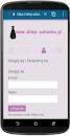 Jak wypełnić elektronićzny wniosek o przyjęćie do szkoły podstawowej spoza obwodu lub zgłoszenie do szkoły podstawowej obwodowej? instrukćja dla Rodzića Szanowni Państwo, w części publicznej systemu możecie
Jak wypełnić elektronićzny wniosek o przyjęćie do szkoły podstawowej spoza obwodu lub zgłoszenie do szkoły podstawowej obwodowej? instrukćja dla Rodzića Szanowni Państwo, w części publicznej systemu możecie
Elektroniczny system wspomagający proces rekrutacji do przedszkoli i oddziałów przedszkolnych w szkołach podstawowych
 Elektroniczny system wspomagający proces rekrutacji do przedszkoli i oddziałów przedszkolnych w szkołach podstawowych Szanowni Państwo, W części publicznej systemu możecie samodzielnie wypełnić elektroniczny
Elektroniczny system wspomagający proces rekrutacji do przedszkoli i oddziałów przedszkolnych w szkołach podstawowych Szanowni Państwo, W części publicznej systemu możecie samodzielnie wypełnić elektroniczny
Elektroniczny system wspomagający proces rekrutacji do placówek
 Elektroniczny system wspomagający proces rekrutacji do placówek Jak wprowadzić podanie? Szanowni Państwo, W części publicznej systemu możecie samodzielnie wypełnić elektroniczny formularz rekrutacyjny,
Elektroniczny system wspomagający proces rekrutacji do placówek Jak wprowadzić podanie? Szanowni Państwo, W części publicznej systemu możecie samodzielnie wypełnić elektroniczny formularz rekrutacyjny,
Elektroniczny system wspomagający proces rekrutacji do placówek
 Elektroniczny system wspomagający proces rekrutacji do placówek Szanowni Państwo, W części publicznej systemu możecie samodzielnie wypełnić elektroniczny formularz rekrutacyjny, następnie go wydrukować,
Elektroniczny system wspomagający proces rekrutacji do placówek Szanowni Państwo, W części publicznej systemu możecie samodzielnie wypełnić elektroniczny formularz rekrutacyjny, następnie go wydrukować,
Elektroniczny system rekrutacji do szkół ponadgimnazjalnych prowadzonych przez m.st. Warszawę zmiana preferencji.
 Elektroniczny system rekrutacji do szkół ponadgimnazjalnych prowadzonych przez m.st. Warszawę zmiana preferencji. Zmiana preferencji...2 Jak dokonać zmiany preferencji...3 1) Zmiana kolejności grup rekrutacyjnych
Elektroniczny system rekrutacji do szkół ponadgimnazjalnych prowadzonych przez m.st. Warszawę zmiana preferencji. Zmiana preferencji...2 Jak dokonać zmiany preferencji...3 1) Zmiana kolejności grup rekrutacyjnych
Elektroniczny system wspomagający proces zapisów do programu Zima w mieście
 Elektroniczny system wspomagający proces zapisów do programu Zima w mieście Szanowni Państwo, w części publicznej systemu możecie samodzielnie wypełnić elektroniczną kartę kwalifikacyjną do programu Zima
Elektroniczny system wspomagający proces zapisów do programu Zima w mieście Szanowni Państwo, w części publicznej systemu możecie samodzielnie wypełnić elektroniczną kartę kwalifikacyjną do programu Zima
Instrukcja Użytkownika bazy ECAS
 EUROPEAN COMMISSION Directorate-General for Education and Culture Lifelong Learning: policies and programme Coordination of the "Lifelong learning" programme Instrukcja Użytkownika bazy ECAS System Uwierzytelniania
EUROPEAN COMMISSION Directorate-General for Education and Culture Lifelong Learning: policies and programme Coordination of the "Lifelong learning" programme Instrukcja Użytkownika bazy ECAS System Uwierzytelniania
Nabór Przedszkola. Jak złożyć wniosek o przyjęcie dziecka do przedszkola?
 Nabór Przedszkola Jak złożyć wniosek o przyjęcie dziecka do przedszkola? Jeśli gmina prowadzi elektroniczną rekrutację do przedszkoli z wykorzystaniem systemu Nabór Przedszkola, to rodzic może zarejestrować
Nabór Przedszkola Jak złożyć wniosek o przyjęcie dziecka do przedszkola? Jeśli gmina prowadzi elektroniczną rekrutację do przedszkoli z wykorzystaniem systemu Nabór Przedszkola, to rodzic może zarejestrować
Nabór Żłobki VULCAN. Podręcznik dla kandydata. Wersja
 Nabór Żłobki VULCAN Podręcznik dla kandydata Wersja 18.02.00 Wrocław, maj 2018 Producent: VULCAN sp. z o. o. ul. Wołowska 6 51-116 Wrocław VULCAN zastrzega sobie prawo do ciągłego ulepszania programu i
Nabór Żłobki VULCAN Podręcznik dla kandydata Wersja 18.02.00 Wrocław, maj 2018 Producent: VULCAN sp. z o. o. ul. Wołowska 6 51-116 Wrocław VULCAN zastrzega sobie prawo do ciągłego ulepszania programu i
PREZENTACJA PLATFORMY NABOR.VULCAN.NET.PL REKRUTACJA ELEKTRONICZNA REKRUTACJA DO PRZEDSZKOLA
 PREZENTACJA PLATFORMY NABOR.VULCAN.NET.PL REKRUTACJA ELEKTRONICZNA REKRUTACJA DO PRZEDSZKOLA https://naborp-k.vulcan.net.pl/bialapodlaska https://naborsp-k.vulcan.net.pl/bialapodlaska Prezentuje: Elżbieta
PREZENTACJA PLATFORMY NABOR.VULCAN.NET.PL REKRUTACJA ELEKTRONICZNA REKRUTACJA DO PRZEDSZKOLA https://naborp-k.vulcan.net.pl/bialapodlaska https://naborsp-k.vulcan.net.pl/bialapodlaska Prezentuje: Elżbieta
Nabór ciągły Żłobki VULCAN
 Nabór ciągły Żłobki VULCAN Podręcznik dla kandydata Wersja 18.06.00 Wrocław, luty 2019 Producent: VULCAN sp. z o. o. ul. Wołowska 6 51-116 Wrocław VULCAN zastrzega sobie prawo do ciągłego ulepszania programu
Nabór ciągły Żłobki VULCAN Podręcznik dla kandydata Wersja 18.06.00 Wrocław, luty 2019 Producent: VULCAN sp. z o. o. ul. Wołowska 6 51-116 Wrocław VULCAN zastrzega sobie prawo do ciągłego ulepszania programu
1. Proszę wejść na stronę: poczta.home.pl i zalogować się do nowej skrzynki e-mail za pomocą otrzymanych danych.
 1. Proszę wejść na stronę: poczta.home.pl i zalogować się do nowej skrzynki e-mail za pomocą otrzymanych danych. 2. Po poprawnym zalogowaniu się, przejdziemy do nowej skrzynki. Ważną informacją jest zajętość
1. Proszę wejść na stronę: poczta.home.pl i zalogować się do nowej skrzynki e-mail za pomocą otrzymanych danych. 2. Po poprawnym zalogowaniu się, przejdziemy do nowej skrzynki. Ważną informacją jest zajętość
1. Rejestracja konta. Krok 1: Wnioskodawca przechodzi na ekran rejestracji klikając w przycisk "Zarejestruj się". Krok 2:
 Instrukcja obsługi Samorządowego Programu Pożyczkowego Europejskiego Funduszu Rozwoju Wsi Polskiej proces rejestracji konta oraz złożenia wniosku przez wnioskodawcę 1. Rejestracja konta Przed przystąpieniem
Instrukcja obsługi Samorządowego Programu Pożyczkowego Europejskiego Funduszu Rozwoju Wsi Polskiej proces rejestracji konta oraz złożenia wniosku przez wnioskodawcę 1. Rejestracja konta Przed przystąpieniem
Jak wypełnić elektroniczny wniosek? instrukcja dla Rodzica
 Jak wypełnić elektroniczny wniosek? instrukcja dla Rodzica Szanowni Państwo, W części publicznej systemu możecie samodzielnie wypełnić elektroniczny wniosek rekrutacyjny do przedszkola lub szkoły podstawowej,
Jak wypełnić elektroniczny wniosek? instrukcja dla Rodzica Szanowni Państwo, W części publicznej systemu możecie samodzielnie wypełnić elektroniczny wniosek rekrutacyjny do przedszkola lub szkoły podstawowej,
2. Kliknięcie Złóż wniosek otworzy Panel wnioskodawcy, o następującym wyglądzie
 Jak złożyć wniosek w Programie Równać Szanse 2018 Ogólnopolski Konkurs Grantowy instrukcja postępowania z Panelem wnioskodawcy Wnioski konkursowe w Programie Równać Szanse Ogólnopolski Konkurs Grantowy
Jak złożyć wniosek w Programie Równać Szanse 2018 Ogólnopolski Konkurs Grantowy instrukcja postępowania z Panelem wnioskodawcy Wnioski konkursowe w Programie Równać Szanse Ogólnopolski Konkurs Grantowy
Elektroniczny system wspomagający proces zapisów na dyżury wakacyjne Szanowni Państwo,
 Elektroniczny system wspomagający proces zapisów na dyżury wakacyjne Szanowni Państwo, W części publicznej systemu możecie samodzielnie wypełnić elektroniczny wniosek na dyżur wakacyjny. Wypełniony wniosek
Elektroniczny system wspomagający proces zapisów na dyżury wakacyjne Szanowni Państwo, W części publicznej systemu możecie samodzielnie wypełnić elektroniczny wniosek na dyżur wakacyjny. Wypełniony wniosek
INSTRUKCJA SKŁADANIA OFERT W SYSTEMIE WITKAC.PL
 INSTRUKCJA SKŁADANIA OFERT W SYSTEMIE WITKAC.PL Tworzenie konta Na stronie głównej www.witkac.pl klikamy w przycisk Zarejestruj się 1. Pierwszym krokiem rejestracji jest wybranie Rejestracja organizacji
INSTRUKCJA SKŁADANIA OFERT W SYSTEMIE WITKAC.PL Tworzenie konta Na stronie głównej www.witkac.pl klikamy w przycisk Zarejestruj się 1. Pierwszym krokiem rejestracji jest wybranie Rejestracja organizacji
Tworzenie konta Na stronie głównej www.witkac.pl klikamy w przycisk Zarejestruj się
 Tworzenie konta Na stronie głównej www.witkac.pl klikamy w przycisk Zarejestruj się 1. Pierwszym krokiem rejestracji jest wybranie Rejestracja organizacji składającej wnioski. 2. W miejscu E-mail podajemy
Tworzenie konta Na stronie głównej www.witkac.pl klikamy w przycisk Zarejestruj się 1. Pierwszym krokiem rejestracji jest wybranie Rejestracja organizacji składającej wnioski. 2. W miejscu E-mail podajemy
epuap Zakładanie konta organizacji
 epuap Zakładanie konta organizacji Projekt współfinansowany ze środków Europejskiego Funduszu Rozwoju Regionalnego w ramach Programu Operacyjnego Innowacyjna Gospodarka Jak założyć konto? Proces zakładania
epuap Zakładanie konta organizacji Projekt współfinansowany ze środków Europejskiego Funduszu Rozwoju Regionalnego w ramach Programu Operacyjnego Innowacyjna Gospodarka Jak założyć konto? Proces zakładania
REJESTRACJA, LOGOWANIE I USTAWIENIA PROFILU
 ZUS PRZEZ INTERNET KROK PO KROKU REJESTRACJA, LOGOWANIE I USTAWIENIA PROFILU REJESTRACJA I LOGOWANIE DLA ŚWIADCZENIOBIORCÓW DLA UBEZPIECZONYCH DLA PŁATNIKÓW SKŁADEK REJESTRACJA Rejestracja na Platformie
ZUS PRZEZ INTERNET KROK PO KROKU REJESTRACJA, LOGOWANIE I USTAWIENIA PROFILU REJESTRACJA I LOGOWANIE DLA ŚWIADCZENIOBIORCÓW DLA UBEZPIECZONYCH DLA PŁATNIKÓW SKŁADEK REJESTRACJA Rejestracja na Platformie
Skrócona instrukcja korzystania z Platformy Zdalnej Edukacji w Gliwickiej Wyższej Szkole Przedsiębiorczości
 Skrócona instrukcja korzystania z Platformy Zdalnej Edukacji w Gliwickiej Wyższej Szkole Przedsiębiorczości Wstęp Platforma Zdalnej Edukacji Gliwickiej Wyższej Szkoły Przedsiębiorczości (dalej nazywana
Skrócona instrukcja korzystania z Platformy Zdalnej Edukacji w Gliwickiej Wyższej Szkole Przedsiębiorczości Wstęp Platforma Zdalnej Edukacji Gliwickiej Wyższej Szkoły Przedsiębiorczości (dalej nazywana
Instrukcja dla Kandydatów na staż w Projekcie SIMS
 Instrukcja dla Kandydatów na staż w Projekcie SIMS Narodowe Centrum Badań i Rozwoju ul. Nowogrodzka 47a 00-695 Warszawa Warszawa, 28 czerwca 2013 r. Spis treści Rejestracja na staż instrukcja dla Kandydatów...2
Instrukcja dla Kandydatów na staż w Projekcie SIMS Narodowe Centrum Badań i Rozwoju ul. Nowogrodzka 47a 00-695 Warszawa Warszawa, 28 czerwca 2013 r. Spis treści Rejestracja na staż instrukcja dla Kandydatów...2
Elektroniczny Urząd Podawczy
 Elektroniczny Urząd Podawczy Dzięki Elektronicznemu Urzędowi Podawczemu Beneficjent może wypełnić i wysłać formularz wniosku o dofinansowanie projektów w ramach Regionalnego Programu Operacyjnego Województwa
Elektroniczny Urząd Podawczy Dzięki Elektronicznemu Urzędowi Podawczemu Beneficjent może wypełnić i wysłać formularz wniosku o dofinansowanie projektów w ramach Regionalnego Programu Operacyjnego Województwa
Elektroniczny system ewidencji podań do szkół ponadgimnazjalnych prowadzonych przez m.st. Warszawę cz. 1
 Elektroniczny system ewidencji podań do szkół ponadgimnazjalnych prowadzonych przez m.st. Warszawę cz. 1 Gimnazjalisto, w elektronicznym systemie pod adresem: ponadgimnazjalne.edukacja-warszawa.pl możesz
Elektroniczny system ewidencji podań do szkół ponadgimnazjalnych prowadzonych przez m.st. Warszawę cz. 1 Gimnazjalisto, w elektronicznym systemie pod adresem: ponadgimnazjalne.edukacja-warszawa.pl możesz
Elektroniczny system rekrutacji do szkół ponadpodstawowych rekrutacja uzupełniająca
 Elektroniczny system rekrutacji do szkół ponadpodstawowych rekrutacja uzupełniająca Szanowni Państwo, w części publicznej systemu możecie samodzielnie wypełnić elektroniczny wniosek w rekrutacji uzupełniającej.
Elektroniczny system rekrutacji do szkół ponadpodstawowych rekrutacja uzupełniająca Szanowni Państwo, w części publicznej systemu możecie samodzielnie wypełnić elektroniczny wniosek w rekrutacji uzupełniającej.
Projekt Systemowy pn. Poprawa jakości zarządzania w ochronie zdrowia poprzez popularyzację wiedzy na temat technologii ICT
 Projekt Systemowy pn. Poprawa jakości zarządzania w ochronie zdrowia poprzez popularyzację wiedzy na temat technologii ICT Instrukcja obsługi dla uczestnika szkolenia Wydawca: Centrum Systemów Informacyjnych
Projekt Systemowy pn. Poprawa jakości zarządzania w ochronie zdrowia poprzez popularyzację wiedzy na temat technologii ICT Instrukcja obsługi dla uczestnika szkolenia Wydawca: Centrum Systemów Informacyjnych
Etap 2. Wprowadzanie podan
 Etap 2. Wprowadzanie podan UCZESTNICY: placówki, rodzice Podania mogą być wprowadzane przez rodziców w części publicznej systemu lub bezpośrednio przez pracowników placówki. Sposób wprowadzania podania
Etap 2. Wprowadzanie podan UCZESTNICY: placówki, rodzice Podania mogą być wprowadzane przez rodziców w części publicznej systemu lub bezpośrednio przez pracowników placówki. Sposób wprowadzania podania
Poradnik dla rodziców i opiekunów prawnych rejestrujących dziecko na liście oczekujących na miejsce w żłobku
 Gdański Zespół Żłobków Poradnik dla rodziców i opiekunów prawnych rejestrujących dziecko na liście oczekujących na miejsce w żłobku Strona 1 Spis treści 1. Jak działa rejestracja zgłoszeń? Strona 3 2.
Gdański Zespół Żłobków Poradnik dla rodziców i opiekunów prawnych rejestrujących dziecko na liście oczekujących na miejsce w żłobku Strona 1 Spis treści 1. Jak działa rejestracja zgłoszeń? Strona 3 2.
Jak zarejestrować placówkę?
 Jak zarejestrować placówkę? Krok 1. Wejdź na stronę oczamimlodych.pl i kliknij w przycisk ZAREJESTRUJ SIĘ. 2 Wyświetli się formularz rejestracyjny. Przed wypełnieniem przeczytaj uważnie regulamin konkursu.
Jak zarejestrować placówkę? Krok 1. Wejdź na stronę oczamimlodych.pl i kliknij w przycisk ZAREJESTRUJ SIĘ. 2 Wyświetli się formularz rejestracyjny. Przed wypełnieniem przeczytaj uważnie regulamin konkursu.
e-szpital Instrukcja użytkownika Treść dokumentacji jest aktualna w momencie wydania. Bytom, maj 2015
 e-szpital Instrukcja użytkownika Treść dokumentacji jest aktualna w momencie wydania. Bytom, maj 2015 Niniejsza publikacja i jej treść jest własnością Gabos Software Sp. z o.o. Gabos Software Sp. z o.o.
e-szpital Instrukcja użytkownika Treść dokumentacji jest aktualna w momencie wydania. Bytom, maj 2015 Niniejsza publikacja i jej treść jest własnością Gabos Software Sp. z o.o. Gabos Software Sp. z o.o.
Instrukcja składania wniosku o dofinansowanie w systemie informatycznym IP na potrzeby konkursu nr 1/1.1.1/2015
 Instrukcja składania wniosku o dofinansowanie w systemie informatycznym IP na potrzeby konkursu nr 1/1.1.1/2015 INFORMACJE OGÓLNE 1. Wnioski o dofinansowanie projektu w ramach konkursu nr 1/1.1.1/2015
Instrukcja składania wniosku o dofinansowanie w systemie informatycznym IP na potrzeby konkursu nr 1/1.1.1/2015 INFORMACJE OGÓLNE 1. Wnioski o dofinansowanie projektu w ramach konkursu nr 1/1.1.1/2015
Instrukcja obsługi dziennika elektronicznego dla trenerów uczestniczących. w ogólnopolskim projekcie MultiSport. Luty 2015 r.
 Instrukcja obsługi dziennika elektronicznego dla trenerów uczestniczących w ogólnopolskim projekcie MultiSport Luty 2015 r. 1 Spis treści Rejestracja konta trenerskiego i aktywacja... 3 Logowanie do serwisu...
Instrukcja obsługi dziennika elektronicznego dla trenerów uczestniczących w ogólnopolskim projekcie MultiSport Luty 2015 r. 1 Spis treści Rejestracja konta trenerskiego i aktywacja... 3 Logowanie do serwisu...
Instalacja i obsługa aplikacji MAC Diagnoza EP w celu wykonania Arkusza obserwacji
 Instalacja i obsługa aplikacji MAC Diagnoza EP w celu wykonania Arkusza obserwacji Uruchom plik setup.exe Pojawi się okno instalacji programu MAC Diagnoza EP. Wybierz przycisk AKCEPTUJĘ. Następnie zainstaluj
Instalacja i obsługa aplikacji MAC Diagnoza EP w celu wykonania Arkusza obserwacji Uruchom plik setup.exe Pojawi się okno instalacji programu MAC Diagnoza EP. Wybierz przycisk AKCEPTUJĘ. Następnie zainstaluj
Podręcznik użytkownika strony internetowej i systemu obsługi szkoleo PIPFIWM POLFARMED.
 Podręcznik użytkownika strony internetowej i systemu obsługi szkoleo PIPFIWM POLFARMED. Niniejsza instrukcja przeznaczona jest dla użytkowników strony internetowej www.polfarmed.pl w zakresie: modułu rejestracji
Podręcznik użytkownika strony internetowej i systemu obsługi szkoleo PIPFIWM POLFARMED. Niniejsza instrukcja przeznaczona jest dla użytkowników strony internetowej www.polfarmed.pl w zakresie: modułu rejestracji
Instrukcja składania wniosku o dofinansowanie w systemie informatycznym IP na potrzeby konkursu nr 1/1.1.2/2015
 Instrukcja składania wniosku o dofinansowanie w systemie informatycznym IP na potrzeby konkursu nr 1/1.1.2/2015 Informacje ogólne Wnioski o dofinansowanie projektu w ramach konkursu nr 1/1.1.2/2015 mogą
Instrukcja składania wniosku o dofinansowanie w systemie informatycznym IP na potrzeby konkursu nr 1/1.1.2/2015 Informacje ogólne Wnioski o dofinansowanie projektu w ramach konkursu nr 1/1.1.2/2015 mogą
CitiManager: Krótki przewodnik migracji dla posiadaczy kart
 Niniejszy krótki przewodnik pomoże Ci: 1. Zarejestrować się na portalu CitiManager a) Wyłącznie dla obecnych posiadaczy kart korzystających z wyciągów online b) Wyłącznie dla posiadaczy kart korzystających
Niniejszy krótki przewodnik pomoże Ci: 1. Zarejestrować się na portalu CitiManager a) Wyłącznie dla obecnych posiadaczy kart korzystających z wyciągów online b) Wyłącznie dla posiadaczy kart korzystających
Instrukcja Użytkownika bazy ECAS
 EUROPEAN COMMISSION Directorate-General for Education and Culture Lifelong Learning: policies and programme Coordination of the "Lifelong learning" programme Instrukcja Użytkownika bazy ECAS System Uwierzytelniania
EUROPEAN COMMISSION Directorate-General for Education and Culture Lifelong Learning: policies and programme Coordination of the "Lifelong learning" programme Instrukcja Użytkownika bazy ECAS System Uwierzytelniania
Informacje o członkach WSRM na
 Informacje o członkach WSRM na www.wsrm.pl Wszyscy członkowie WSRM mają założone swoje mini strony informacyjne. Nie zakładamy ich samodzielnie, robi to ADMIN strony. W przypadku braku strony (jak ją znaleźć
Informacje o członkach WSRM na www.wsrm.pl Wszyscy członkowie WSRM mają założone swoje mini strony informacyjne. Nie zakładamy ich samodzielnie, robi to ADMIN strony. W przypadku braku strony (jak ją znaleźć
INSTRUKCJA UŻYTKOWNIKA GENERATORA WNIOSKÓW O DOFINANSOWANIE DLA WNIOSKODAWCÓW
 INSTRUKCJA UŻYTKOWNIKA GENERATORA WNIOSKÓW O DOFINANSOWANIE DLA WNIOSKODAWCÓW Historia zmian dokumentu Nr wersji Data wersji Komentarz/Uwagi/Zakres zmian 1.0 2015-11-19 Utworzenie dokumentu 1.1 2016-03-31
INSTRUKCJA UŻYTKOWNIKA GENERATORA WNIOSKÓW O DOFINANSOWANIE DLA WNIOSKODAWCÓW Historia zmian dokumentu Nr wersji Data wersji Komentarz/Uwagi/Zakres zmian 1.0 2015-11-19 Utworzenie dokumentu 1.1 2016-03-31
epuap Zakładanie konta organizacji
 epuap Zakładanie konta organizacji Projekt współfinansowany ze środków Europejskiego Funduszu Rozwoju Regionalnego w ramach Programu Operacyjnego Innowacyjna Gospodarka Jak założyć konto? Proces zakładania
epuap Zakładanie konta organizacji Projekt współfinansowany ze środków Europejskiego Funduszu Rozwoju Regionalnego w ramach Programu Operacyjnego Innowacyjna Gospodarka Jak założyć konto? Proces zakładania
PORTAL PACJENTA CONCIERGE
 PORTAL PACJENTA CONCIERGE Podręcznik użytkownika Streszczenie Niniejszy dokument stanowi opis funkcji i procesów przeprowadzanych przez pacjenta w ramach systemu Concierge. Spis treści 1 Słownik pojęć...
PORTAL PACJENTA CONCIERGE Podręcznik użytkownika Streszczenie Niniejszy dokument stanowi opis funkcji i procesów przeprowadzanych przez pacjenta w ramach systemu Concierge. Spis treści 1 Słownik pojęć...
Instrukcja obsługi dla Wnioskodawcy
 Internetowy System Wniosków Instrukcja obsługi dla Wnioskodawcy. Wstęp Instrukcja opisuje sposób działania panelu Wnioskodawcy będącego częścią Internetowego Systemu Wniosków. System dostępny jest pod
Internetowy System Wniosków Instrukcja obsługi dla Wnioskodawcy. Wstęp Instrukcja opisuje sposób działania panelu Wnioskodawcy będącego częścią Internetowego Systemu Wniosków. System dostępny jest pod
Internetowy System Składania Wniosków PISF wersja 2.2. Instrukcja dla Wnioskodawców
 Internetowy System Składania Wniosków PISF wersja 2.2 Instrukcja dla Wnioskodawców Poznań 2011 1 Spis treści 1.Dostęp do ISSW... str.3 1.1.Zakładanie konta ISSW 1.2.Logowanie do systemu ISSW 1.3. Logowanie
Internetowy System Składania Wniosków PISF wersja 2.2 Instrukcja dla Wnioskodawców Poznań 2011 1 Spis treści 1.Dostęp do ISSW... str.3 1.1.Zakładanie konta ISSW 1.2.Logowanie do systemu ISSW 1.3. Logowanie
Spis treści REJESTRACJA NOWEGO KONTA UŻYTKOWNIKA PANEL ZMIANY HASŁA PANEL EDYCJI DANYCH UŻYTKOWNIKA EXTRANET.NET...
 Spis treści... 1 1. REJESTRACJA NOWEGO KONTA UŻYTKOWNIKA... 3 2. PANEL ZMIANY HASŁA... 5 3. PANEL EDYCJI DANYCH UŻYTKOWNIKA... 6 4. EXTRANET.NET... 8 a. ZMIANA HASŁA EXTRANET.NET... 10 5. PZPN24... 12
Spis treści... 1 1. REJESTRACJA NOWEGO KONTA UŻYTKOWNIKA... 3 2. PANEL ZMIANY HASŁA... 5 3. PANEL EDYCJI DANYCH UŻYTKOWNIKA... 6 4. EXTRANET.NET... 8 a. ZMIANA HASŁA EXTRANET.NET... 10 5. PZPN24... 12
Rejestracja konta internetowego
 Instrukcja rejestracji konta i składania wniosku o nadanie kodu LEI W zależności od typu konta, jaki został wybrany przy rejestracji konta użytkownika dla: PODMIOTU DZIAŁAJĄCEGO WYŁĄCZNIE WE WŁASNYM IMIENIU
Instrukcja rejestracji konta i składania wniosku o nadanie kodu LEI W zależności od typu konta, jaki został wybrany przy rejestracji konta użytkownika dla: PODMIOTU DZIAŁAJĄCEGO WYŁĄCZNIE WE WŁASNYM IMIENIU
CitiManager Krótki przewodnik dla Posiadaczy kart
 1 CitiManager Krótki przewodnik dla Posiadaczy kart Lipiec 2015 Rozwiązania skarbowe i handlowe CitiManager - Krótki przewodnik dla Posiadaczy kart Spis treści 2 Spis treści Wnioskowanie o wydanie karty
1 CitiManager Krótki przewodnik dla Posiadaczy kart Lipiec 2015 Rozwiązania skarbowe i handlowe CitiManager - Krótki przewodnik dla Posiadaczy kart Spis treści 2 Spis treści Wnioskowanie o wydanie karty
Projekt współfinansowany ze środków Europejskiego Funduszu Rozwoju Regionalnego w ramach Programu Operacyjnego Innowacyjna Gospodarka
 epuap Jak założyć konto i uzyskać Profil Zaufany? Projekt współfinansowany ze środków Europejskiego Funduszu Rozwoju Regionalnego w ramach Programu Operacyjnego Innowacyjna Gospodarka Jak założyć konto?
epuap Jak założyć konto i uzyskać Profil Zaufany? Projekt współfinansowany ze środków Europejskiego Funduszu Rozwoju Regionalnego w ramach Programu Operacyjnego Innowacyjna Gospodarka Jak założyć konto?
Instalacja i obsługa aplikacji MAC Diagnoza EW
 Instalacja i obsługa aplikacji MAC Diagnoza EW Uruchom plik setup.exe Pojawi się okno instalacji programu MAC Diagnoza EW. Wybierz przycisk AKCEPTUJĘ. Następnie zainstaluj program, wybierając przycisk
Instalacja i obsługa aplikacji MAC Diagnoza EW Uruchom plik setup.exe Pojawi się okno instalacji programu MAC Diagnoza EW. Wybierz przycisk AKCEPTUJĘ. Następnie zainstaluj program, wybierając przycisk
Nabór Bursy/CKU. Do korzystania ze strony elektronicznej rekrutacji zalecamy następujące wersje przeglądarek internetowych:
 Nabór Bursy/CKU Przeglądanie oferty i rejestracja kandydata Informacje ogólne Do korzystania ze strony elektronicznej rekrutacji zalecamy następujące wersje przeglądarek internetowych: Internet Explorer
Nabór Bursy/CKU Przeglądanie oferty i rejestracja kandydata Informacje ogólne Do korzystania ze strony elektronicznej rekrutacji zalecamy następujące wersje przeglądarek internetowych: Internet Explorer
https://lsi.ncbr.gov.pl
 Instrukcja składania wniosku o dofinansowanie w systemie informatycznym IP na potrzeby konkursu nr 2/1.1.2/2015 INFORMACJE OGÓLNE 1. Wnioski o dofinansowanie projektu w ramach konkursu nr 2/1.1.2/2015
Instrukcja składania wniosku o dofinansowanie w systemie informatycznym IP na potrzeby konkursu nr 2/1.1.2/2015 INFORMACJE OGÓLNE 1. Wnioski o dofinansowanie projektu w ramach konkursu nr 2/1.1.2/2015
CitiManager. Przewodnik dla Pracowników / Posiadaczy kart. Bank Handlowy w Warszawie S.A.
 CitiManager Przewodnik dla Pracowników / Posiadaczy kart www.citihandlowy.pl Bank Handlowy w Warszawie S.A. Spis treści Logowanie/wylogowanie z CitiManager... 3 Resetowanie zapomnianego hasła... 6 Odzyskiwanie
CitiManager Przewodnik dla Pracowników / Posiadaczy kart www.citihandlowy.pl Bank Handlowy w Warszawie S.A. Spis treści Logowanie/wylogowanie z CitiManager... 3 Resetowanie zapomnianego hasła... 6 Odzyskiwanie
ADMINISTRATOR SZKOŁY. Instrukcja użytkownika portalu www.eduscience.pl
 Instrukcja użytkownika portalu www.eduscience.pl ADMINISTRATOR SZKOŁY Spis treści 1. Logowanie...4 1.1. Przypomnienie hasła...5 1.2. Rejestracja...6 2. Strona główna...7 3. Panel użytkownika...8 3.1.
Instrukcja użytkownika portalu www.eduscience.pl ADMINISTRATOR SZKOŁY Spis treści 1. Logowanie...4 1.1. Przypomnienie hasła...5 1.2. Rejestracja...6 2. Strona główna...7 3. Panel użytkownika...8 3.1.
Praca w systemie WET SYSTEMS
 Zakład Elektronicznej Techniki Obliczeniowej Sp. z o.o. Koszalin Praca w systemie WET SYSTEMS Dane podstawowe Spis treści 1. Logowanie do systemu WET SYSTEMS... 3 a. Wpisywanie hasła... 3 2. Edycja profilu...
Zakład Elektronicznej Techniki Obliczeniowej Sp. z o.o. Koszalin Praca w systemie WET SYSTEMS Dane podstawowe Spis treści 1. Logowanie do systemu WET SYSTEMS... 3 a. Wpisywanie hasła... 3 2. Edycja profilu...
 Instrukcja składania wniosku o dofinansowanie w systemie informatycznym IP na potrzeby konkursu nr 1/1.1.1/2017 INFORMACJE OGÓLNE 1. Wnioski o dofinansowanie projektu w ramach konkursu nr 1/1.1.1/2017
Instrukcja składania wniosku o dofinansowanie w systemie informatycznym IP na potrzeby konkursu nr 1/1.1.1/2017 INFORMACJE OGÓLNE 1. Wnioski o dofinansowanie projektu w ramach konkursu nr 1/1.1.1/2017
Podręcznik użytkownika
 Podręcznik użytkownika wersja 1.0 1 Spis treści 1. Informacje ogólne... 3 2. Rejestracja... 8 3. Logowanie... 11 4. Wylogowanie... 12 5. Reset hasła... 13 6. Wgląd w dane użytkownika... 16 7. Zamówienie
Podręcznik użytkownika wersja 1.0 1 Spis treści 1. Informacje ogólne... 3 2. Rejestracja... 8 3. Logowanie... 11 4. Wylogowanie... 12 5. Reset hasła... 13 6. Wgląd w dane użytkownika... 16 7. Zamówienie
58 Zjazd Naukowy PTChem. Zgłaszanie abstraktów
 58 Zjazd Naukowy PTChem Zgłaszanie abstraktów Przewodnik użytkownika v1.3 ptchem2015.ug.edu.pl pypassion.com - to inżynieria, nie sztuka 1/11 I. WPROWADZENIE Szanowni Państwo, Przed przystąpieniem do wypełniania
58 Zjazd Naukowy PTChem Zgłaszanie abstraktów Przewodnik użytkownika v1.3 ptchem2015.ug.edu.pl pypassion.com - to inżynieria, nie sztuka 1/11 I. WPROWADZENIE Szanowni Państwo, Przed przystąpieniem do wypełniania
1. Doradcy Logowanie i Pulpit Mój profil Moje kwalifikacje Moi klienci Szczegóły klientów...
 Spis treści 1. Doradcy... 2 2. Logowanie i Pulpit... 9 3. Mój profil... 10 4. Moje kwalifikacje... 12 5. Moi klienci... 17 5.1. Szczegóły klientów... 18 5.2. Wyniki klientów... 20 5.3. Raporty klientów...
Spis treści 1. Doradcy... 2 2. Logowanie i Pulpit... 9 3. Mój profil... 10 4. Moje kwalifikacje... 12 5. Moi klienci... 17 5.1. Szczegóły klientów... 18 5.2. Wyniki klientów... 20 5.3. Raporty klientów...
Możesz teraz dodatkowo, poza telefonem do naszego Centrum Obsługi Klienta, samodzielnie, za pomocą Internetu, zająć się następującymi sprawami:
 Drogi Kliencie, Możesz teraz dodatkowo, poza telefonem do naszego Centrum Obsługi Klienta, samodzielnie, za pomocą Internetu, zająć się następującymi sprawami: Sprawdzić najbliższe planowane terminy dostaw,
Drogi Kliencie, Możesz teraz dodatkowo, poza telefonem do naszego Centrum Obsługi Klienta, samodzielnie, za pomocą Internetu, zająć się następującymi sprawami: Sprawdzić najbliższe planowane terminy dostaw,
INSTRUKCJA OBSŁUGI. Proces rejestracji i logowania
 INSTRUKCJA OBSŁUGI Proces rejestracji i logowania Data modyfikacji : 01-11-2015 r. wersja dokumentu 1.1 Spis treści 1. Funkcjonalność w panelu Beneficjenta...3 2. Strona główna...4 3. Rejestracja...6 3.1.
INSTRUKCJA OBSŁUGI Proces rejestracji i logowania Data modyfikacji : 01-11-2015 r. wersja dokumentu 1.1 Spis treści 1. Funkcjonalność w panelu Beneficjenta...3 2. Strona główna...4 3. Rejestracja...6 3.1.
pue.zus.pl ZUS PRZEZ INTERNET KROK PO KROKU REJESTRACJA I LOGOWANIE REJESTRACJA
 ZUS PRZEZ INTERNET KROK PO KROKU REJESTRACJA I LOGOWANIE REJESTRACJA I LOGOWANIE DLA ŚWIADCZENIOBIORCÓW DLA UBEZPIECZONYCH DLA PŁATNIKÓW SKŁADEK REJESTRACJA Rejestracja na Platformie Usług Elektronicznych
ZUS PRZEZ INTERNET KROK PO KROKU REJESTRACJA I LOGOWANIE REJESTRACJA I LOGOWANIE DLA ŚWIADCZENIOBIORCÓW DLA UBEZPIECZONYCH DLA PŁATNIKÓW SKŁADEK REJESTRACJA Rejestracja na Platformie Usług Elektronicznych
INSTRUKCJA OBSŁUGI Proces rejestracji i logowania
 INSTRUKCJA OBSŁUGI Proces rejestracji i logowania 1 Spis treści Omówienie funkcjonalności w panelu Beneficjenta...3 Strona główna...4 Proces rejestracji i logowania...5 Ponowne wysłanie linku aktywacyjnego...6
INSTRUKCJA OBSŁUGI Proces rejestracji i logowania 1 Spis treści Omówienie funkcjonalności w panelu Beneficjenta...3 Strona główna...4 Proces rejestracji i logowania...5 Ponowne wysłanie linku aktywacyjnego...6
Elektroniczny system rekrutacji do szkół ponadgimnazjalnych prowadzonych przez m.st. Warszawę zmiana preferencji.
 Elektroniczny system rekrutacji do szkół ponadgimnazjalnych prowadzonych przez m.st. Warszawę zmiana preferencji. I. Zmiana preferencji/składanie wniosków - kandydaci, którzy z uzasadnionych przyczyn losowych
Elektroniczny system rekrutacji do szkół ponadgimnazjalnych prowadzonych przez m.st. Warszawę zmiana preferencji. I. Zmiana preferencji/składanie wniosków - kandydaci, którzy z uzasadnionych przyczyn losowych
Instrukcja składania wniosku o dofinansowanie w systemie informatycznym IP na potrzeby konkursu nr 1/4.1.4/2015
 Instrukcja składania wniosku o dofinansowanie w systemie informatycznym IP na potrzeby konkursu nr 1/4.1.4/2015 INFORMACJE OGÓLNE 1. Wnioski o dofinansowanie projektu w ramach konkursu nr 1/4.1.4/2015
Instrukcja składania wniosku o dofinansowanie w systemie informatycznym IP na potrzeby konkursu nr 1/4.1.4/2015 INFORMACJE OGÓLNE 1. Wnioski o dofinansowanie projektu w ramach konkursu nr 1/4.1.4/2015
Instrukcja systemu Rekrutacji AWFiS - Kandydat
 Instrukcja systemu Rekrutacji AWFiS - Kandydat Aby aktywować konto jako kandydat, należy wpisać w pasku adresu przeglądarki adres: rekrutacja.awf.gda.pl. Wyświetla się strona, na której można aktywować
Instrukcja systemu Rekrutacji AWFiS - Kandydat Aby aktywować konto jako kandydat, należy wpisać w pasku adresu przeglądarki adres: rekrutacja.awf.gda.pl. Wyświetla się strona, na której można aktywować
SKŁADANIE WERSJI ELEKTRONICZNEJ WNIOSKU ZA POMOCĄ SYSTEMU LGD.WITKAC.PL
 SKŁADANIE WERSJI ELEKTRONICZNEJ WNIOSKU ZA POMOCĄ SYSTEMU LGD.WITKAC.PL Nasze bieżące konkursy o dotacje umożliwiają złożenie wersji elektronicznej wniosku o dofinansowanie za pośrednictwem systemu informatycznego
SKŁADANIE WERSJI ELEKTRONICZNEJ WNIOSKU ZA POMOCĄ SYSTEMU LGD.WITKAC.PL Nasze bieżące konkursy o dotacje umożliwiają złożenie wersji elektronicznej wniosku o dofinansowanie za pośrednictwem systemu informatycznego
Instrukcja uzyskania certyfikatu niekwalifikowanego w Urzędzie Miasta i Gminy Strzelin
 Instrukcja uzyskania certyfikatu niekwalifikowanego w Urzędzie Miasta i Gminy Strzelin Strzelin 2012 Certyfikat niekwalifikowany pozwala podpisywać korespondencję elektroniczną za pomocą podpisu cyfrowego
Instrukcja uzyskania certyfikatu niekwalifikowanego w Urzędzie Miasta i Gminy Strzelin Strzelin 2012 Certyfikat niekwalifikowany pozwala podpisywać korespondencję elektroniczną za pomocą podpisu cyfrowego
I N S T R U K C J A O B S Ł U G I P L AT F O R M Y E N E R G I A S P O Ł E C Z N A. Spis treści
 Spis treści 1.Logowanie do systemu e-learningowego... 3 2.Jak wybrać kurs w systemie e-learningowym?... 5 3.Omówienie typów testów... 8 4. Omówienie testów końcowych... 10 5.Jak korzystać z czatu?... 11
Spis treści 1.Logowanie do systemu e-learningowego... 3 2.Jak wybrać kurs w systemie e-learningowym?... 5 3.Omówienie typów testów... 8 4. Omówienie testów końcowych... 10 5.Jak korzystać z czatu?... 11
